Manuale utente di iPhone
- Benvenuto
- Novità in iOS 12
-
- Riattivare e sbloccare
- Informazioni sui gesti di base
- Scopri i gesti di iPhone X e modelli successivi
- Utilizzare 3D Touch per anteprime e scorciatoie
- Esplorare la schermata Home e le app
- Modificare le impostazioni
- Scattare un'istantanea dello schermo
- Regolare il volume
- Modificare i suoni e le vibrazioni
- Cercare contenuti
- Utilizzare e personalizzare Centro di Controllo
- Visualizzare e organizzare la vista Oggi
- Accedere alle funzionalità da “Blocco schermo”
- Viaggiare con iPhone
- Impostare il tempo di utilizzo, i permessi e le limitazioni
- Sincronizzare iPhone tramite iTunes
- Caricare e controllare lo stato della batteria
- Informazioni sulle icone di stato
-
- Calcolatrice
- Bussola
- Trova Amici
- Trova iPhone
-
- Visualizzare informazioni sulla salute e sulla forma fisica
- Raccogliere dati su salute e attività fisica
- Condividere dati su salute e attività fisica
- Creare una cartella clinica
- Registrarsi come donatore di organi
- Scaricare i dati sanitari
- Importare dati sanitari
- Eseguire il backup dei dati di Salute
-
- Configurare iMessage e SMS/MMS
- Inviare e ricevere messaggi di testo
- Animare i messaggi
- Inviare foto, video e audio
- Utilizzare le app iMessage
- Utilizzare le animoji e le memoji
- Inviare un effetto Digital Touch
- Inviare e ricevere somme di denaro con Apple Pay
- Modificare le notifiche
- Filtrare, bloccare ed eliminare i messaggi
-
- Visualizzare foto e video
- Modificare foto e video
- Organizzare le tue foto in album
- Cercare in Foto
- Condividere foto e video
- Vedere i tuoi ricordi
- Trovare persone in Foto
- Sfogliare le foto in base alla posizione
- Utilizzare “Foto di iCloud”
- Condividere foto tramite gli album condivisi su iCloud
- Utilizzare “Il mio streaming foto”
- Importare foto e video
- Stampare le foto
- Borsa
- Suggerimenti
- Meteo
-
- Condividere documenti dalle app
- Condividere file da iCloud Drive
- Condividere file utilizzando AirDrop
-
- Configurare “In famiglia”
- Condividere gli acquisti con gli altri membri della famiglia
- Attivare “Chiedi di acquistare”
- Nascondere gli acquisti
- Condividere le iscrizioni
- Condividere foto, un calendario e altro ancora con i membri della famiglia
- Individuare il dispositivo di un membro della famiglia
- Configurare “Tempo di utilizzo” per i membri della famiglia
-
- Accessori inclusi con iPhone
- Connettere dispositivi Bluetooth
- Riprodurre contenuti audio e video in streaming su altri dispositivi
- Controllare l'audio su più dispositivi
- AirPrint
- Utilizzare gli auricolari Apple EarPods
- Apple Watch
- Utilizzare Magic Keyboard
- Ricarica wireless
- Handoff
- Utilizzare gli appunti condivisi
- Effettuare e ricevere chiamate Wi-Fi
- Utilizzare iPhone come hotspot Wi-Fi
- Condividere la connessione a Internet di iPhone
- Trasferire file con iTunes
-
-
- Impostare un codice
- Configurare Face ID
- Configurare Touch ID
- Modificare l'accesso agli elementi quando iPhone è bloccato
- Creare password per i siti web e le app
- Condividere le password per i siti web e per le app
- Inserire automaticamente i codici SMS su iPhone
- Rendere il tuo ID Apple più sicuro
- Configurare il portachiavi iCloud
- Utilizzare una rete VPN
-
- Nozioni di base sulle funzioni di accessibilità
- Abbreviazioni accessibilità
-
-
- Attivare ed esercitarsi con VoiceOver
- Modificare le impostazioni di VoiceOver
- Imparare i gesti di VoiceOver
- Utilizzare iPhone con i gesti di VoiceOver
- Controllare VoiceOver con il rotore
- Utilizzare la tastiera su schermo
- Scrivere con le dita
- Controllare VoiceOver con la tastiera Magic Keyboard
- Scrivere in Braille sullo schermo utilizzando VoiceOver
- Utilizzare uno schermo Braille:
- Utilizzare VoiceOver nelle app
- “Leggi selezione”, “Leggi schermata” e “Feedback digitazione”
- Eseguire lo zoom sullo schermo
- Lente di ingrandimento
- Impostazioni Schermo
- Face ID e rilevamento sguardo
-
- Accesso Guidato
-
- Importanti informazioni sulla sicurezza
- Importanti informazioni sull'utilizzo
- Ottenere informazioni su iPhone
- Visualizzare o modificare le impostazioni cellulare
- Ulteriori informazioni su software e servizi di iPhone
- Dichiarazione di conformità FCC
- Dichiarazione di conformità del Canada ISED
- Informazioni laser Classe 1
- Apple e l'ambiente
- Informazioni sullo smaltimento e il riciclo
- Copyright
Configurare più calendari su iPhone
Nell’app Calendario ![]() , configura più calendari per seguire diversi tipi di eventi. Puoi tenere traccia di tutti gli eventi e gli appuntamenti in un unico posto oppure, se preferisci, Puoi aggiungere e configurare altri calendari con facilità: è un ottimo modo avere tutto ben organizzato.
, configura più calendari per seguire diversi tipi di eventi. Puoi tenere traccia di tutti gli eventi e gli appuntamenti in un unico posto oppure, se preferisci, Puoi aggiungere e configurare altri calendari con facilità: è un ottimo modo avere tutto ben organizzato.
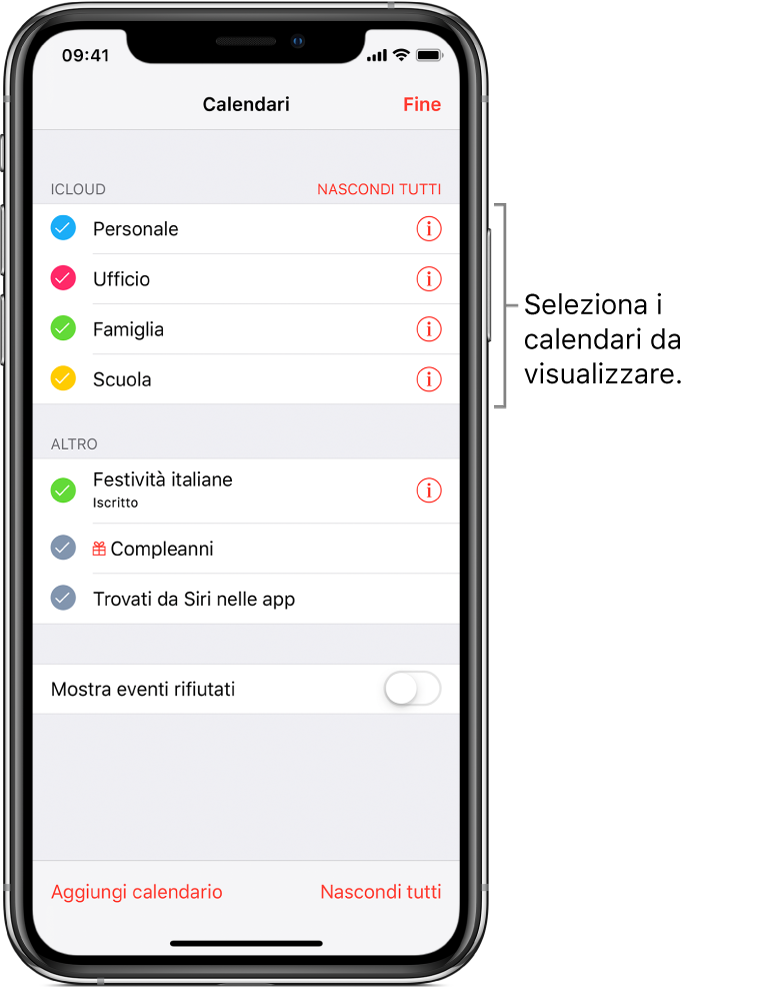
Visualizzare più calendari alla volta
Per visualizzare più calendari, tocca Calendari nella parte inferiore dello schermo, quindi esegui una delle seguenti operazioni:
Seleziona i calendari che vuoi visualizzare.
Tocca Festività per includere negli eventi le festività nazionali.
Tocca Compleanni per includere negli eventi i compleanni da Contatti.
Impostare un calendario di default
Puoi impostare uno o più calendari come calendario di default. Quando aggiungi un evento tramite Siri o tramite un'altra app, viene aggiunto al calendario di default.
Vai in Impostazioni
 > Calendario > Calendario di default.
> Calendario > Calendario di default.Seleziona il calendario che vuoi usare come calendario di default.
Modificare il colore di un calendario
Tocca Calendari, nella parte inferiore dello schermo.
Tocca
 accanto al calendario, quindi scegli un colore.
accanto al calendario, quindi scegli un colore.Tocca Fine.
Per alcuni account di calendario, come ad esempio Google, il colore è impostato dal server.
Attivare i calendari iCloud, Google, Exchange, o Yahoo!
Vai a Impostazioni
 > Password e account > Aggiungi account > Altro.
> Password e account > Aggiungi account > Altro.Tocca “Aggiungi account CalDAV” o “Aggiungi calendario”.
Inserisci le informazioni del server.
Iscriversi a un calendario
Vai a Impostazioni
 > Password e account > Aggiungi account > Altro.
> Password e account > Aggiungi account > Altro.Tocca “Aggiungi calendario”.
Inserisci l’URL del file .ics a cui iscriverti ed eventuali altri dati del server richiesti.
Per iscriverti a un calendario iCalendar (.ics), puoi anche toccare il link del calendario.
Aggiungere un account CalDAV
Vai a Impostazioni
 > Password e account > Aggiungi account > Altro.
> Password e account > Aggiungi account > Altro.Tocca “Aggiungi account CalDAV”.
Inserisci le informazioni del server.
Spostare un evento in un altro calendario
Tocca l’evento, tocca Calendario, quindi seleziona un calendario in cui spostarlo.